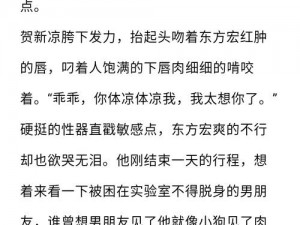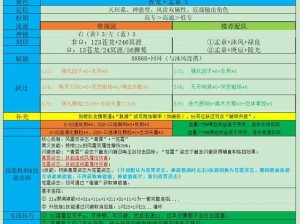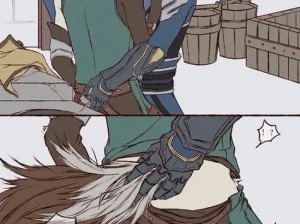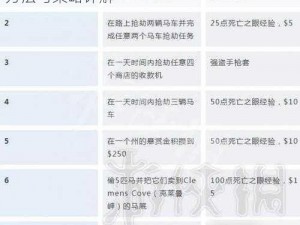Win10系统下关闭自动更新的详细步骤与技巧
在计算机和移动互联网技术快速发展的今天,操作系统升级作为提高用户体验、保证系统安全稳定性的重要措施之一,其重要性不言而喻。Windows 10(Win10)系统更是微软为了完善系统架构,整合更多便捷性服务,而在后起之秀中独树一帜的操作系统。对于部分用户来说,自动更新可能会带来一些不必要的麻烦,如更新过程中断、系统卡顿等。本文将详细介绍如何在Win10系统下关闭自动更新的步骤与技巧,帮助用户更好地管理自己的操作系统。
二、详细步骤与技巧的阐述
一、认识Win10的自动更新
1. 更新作用与触发机制:
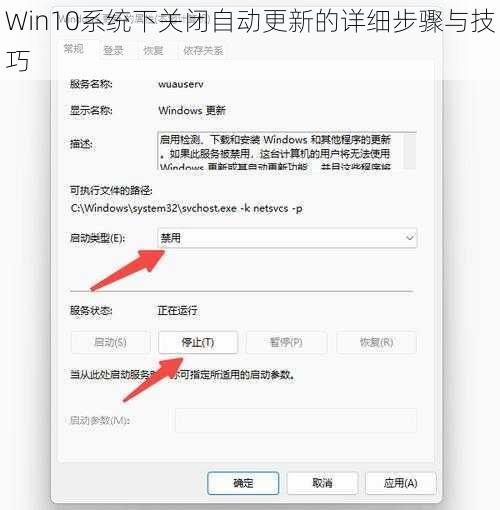
Windows 10自动更新主要用于保证系统的安全性,推送新的功能和性能改进。系统会定期检测并下载新版本的更新文件,然后在满足特定条件时进行自动安装。
2. 常见
尽管自动更新旨在优化系统体验,但有时候更新过程中会出现断线、死机等异常情况。一些用户需要确保系统的稳定性而需要控制更新的时间。
二、关闭自动更新的方法
1. 更改组策略:
(1)在桌面搜索栏中输入“gpedit.msc”,打开组策略编辑器。
(2)依次点击“计算机配置”-“管理模板”-“Windows组件”-“Windows更新”。
(3)在右侧找到“配置自动更新”选项并双击打开,选择“已禁用”选项即可。
2. 使用服务管理:
(1)在搜索栏中输入“服务”,打开服务管理界面。
(2)找到“Windows Update”服务,右键点击选择“属性”。
(3)在启动类型中选择“禁用”,并停止该服务。确保“恢复”选项卡中的失败操作都设置为“不操作”。
3. 使用第三方软件:
市面上有许多第三方软件可以帮助用户控制Win10的自动更新,如XX助手等。这些软件通常提供了更为详细的选项供用户选择。
三、关闭自动更新后的注意事项
1. 手动检查更新:
关闭自动更新后,用户需要定期手动检查系统是否有新版本可用,并进行安装。可以通过系统自带的“Windows Update”工具进行手动更新。
2. 安全考虑:
在关闭自动更新的应确保安装其他安全软件来保证系统的安全稳定。因为不进行系统更新可能会使系统暴露于安全风险之中。
四、其他技巧与建议
1. 调整更新时间:
如果用户希望在特定时间进行系统更新,可以在“Windows Update”设置中调整更新时间。这样可以在不影响用户使用的情况下进行系统更新。
2. 备份重要数据:
在进行系统更新之前,建议先备份重要数据。虽然Win10的更新通常不会导致数据丢失,但提前备份可以避免因意外情况导致的数据损失。
本文详细介绍了Win10系统下关闭自动更新的方法和注意事项,以及一些实用的技巧和建议。关闭自动更新虽然可能会影响系统的安全性和稳定性,但通过合理的管理和操作,用户可以更好地控制自己的操作系统。本文的目的在于为读者提供更多选择和操作空间,同时也希望提醒读者在享受自由的同时注意系统的安全性。未来的研究可以进一步探索如何平衡系统的稳定性和用户体验,为操作者提供更优质的操作体验。